안녕하세요,
테너쉐어 포디딕(4DDiG) 입니다.
컴퓨터를 시작할 때 귀찮은 "Reboot and Select Proper Boot Device" 오류 메시지를 겪어 본 적이 있나요? 시스템이 부팅되길 열심히 기다리는 도중에 이 의문의 메시지를 만나면 마음이 멎는 순간입니다.
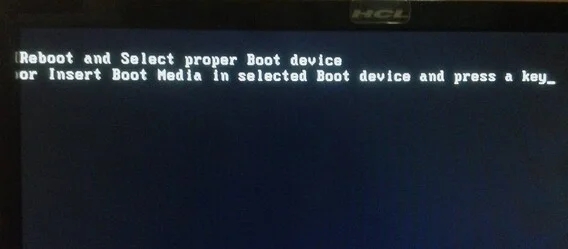
하지만 걱정하지 마세요. 도와드릴 준비가 되어 있습니다. 이 글에서는 이 짜증나는 오류의 원인에 대해 살펴보고 그것을 고치는 단계를 안내해 드리겠습니다.
그럼 시작해 봅시다!
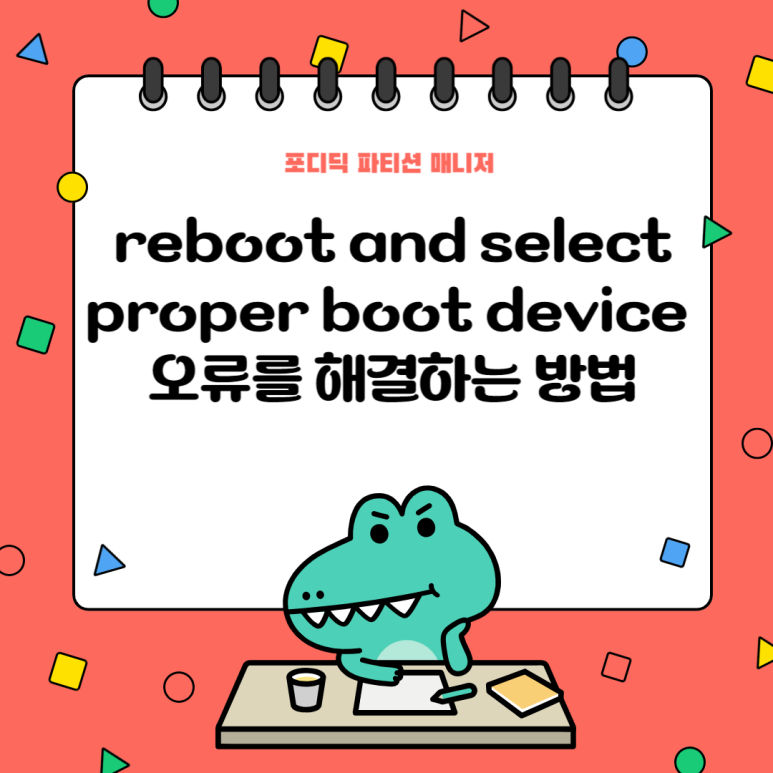
파트 1: Reboot and Select Proper Boot Device 오류는 무엇을 의미합니까?
Reboot and Select Proper Boot Device택 오류를 고치는 방법에 바로 들어가기 전에, 이 오류가 의미하는 바를 먼저 이해하는 것이 중요합니다.
이 오류는 일반적으로 컴퓨터의 BIOS가 운영 체제가 포함된 부팅 가능한 드라이브를 식별하지 못할 때 나타납니다.
이는 BIOS 부팅 순서의 잘못된 구성, 연결되지 않거나 고장난 하드 드라이브, 또는 손상된 마스터 부트 레코드(MBR) 등 여러 이유로 발생할 수 있습니다.
이제 Windows 10에서 "Reboot and Select Proper Boot Device" 오류에 대한 기본 사항을 알았으니, 이를 어떻게 해결할 수 있는지에 대해 논의해 보겠습니다.
파트 2: "Reboot and Select Proper Boot Device" 오류를 고치는 방법
이 오류 메시지의 배경에는 다양한 이유가 있기 때문에 시도할 수 있는 다양한 수정 방법이 있습니다.
아래에서 자세히 이야기해 보겠습니다.
방법 1. BIOS가 부팅 드라이브를 인식하는지 확인하기
Windows 11의 부팅 Reboot and Select Proper Boot Device 문제를 해결하려면 먼저 하드 드라이브가 BIOS에서 올바르게 연결되고 인식되는지 확인해야 합니다.
그 방법은 다음과 같습니다.
- 컴퓨터를 다시 시작하고 부팅 키(Del, F2, F10 또는 Esc 등)를 눌러 BIOS 설정에 들어갑니다.
- 이제 화살표 키를 사용하여 "부팅" 또는 "부팅 순서" 섹션으로 이동합니다.
- 장치 목록에서 부팅 드라이브를 찾습니다. 목록에 표시되지 않으면 연결에 문제가 있거나 드라이브 자체에 문제가 있을 수 있습니다.
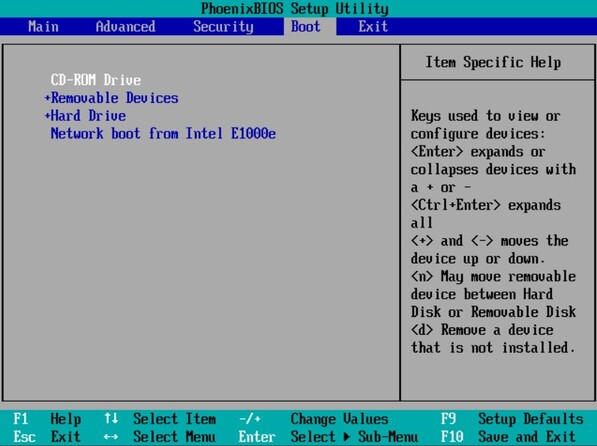
- 부팅 드라이브가 마더보드에 안전하게 연결되어 있는지 확인합니다.
드라이브가 인식되면 다음 방법으로 이동합니다.
방법 2. 부팅 순서 변경하기
BIOS 부팅 순서는 컴퓨터가 부팅 가능한 장치를 검색하는 순서를 결정합니다. 부팅 순서가 잘못되면 시스템이 잘못된 장치에서 부팅을 시도하여 "Reboot and Select Proper Boot Device" 오류가 발생할 수 있습니다.
올바른 부팅 장치를 우선 순위로 설정하여 부팅 순서를 변경하면 시스템이 성공적으로 부팅되도록 할 수 있습니다.
다음은 따라할 수 있는 단계입니다:
- 컴퓨터를 다시 시작하고 지정된 부팅 키를 눌러 BIOS 설정에 액세스합니다.
- 이제 화살표 키를 사용하여 "부팅" 또는 "부팅 순서" 섹션으로 이동합니다.
- 하드 드라이브 또는 SSD에 해당하는 부팅 장치를 선택하고 부팅 순서 목록의 맨 위로 이동시킵니다.
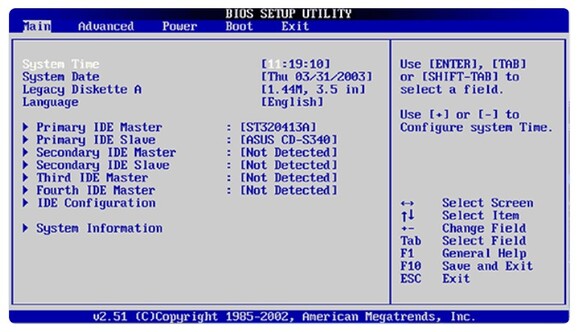
- 변경 사항을 저장하고 BIOS를 종료합니다. 이제 컴퓨터가 선택한 장치에서 부팅됩니다.
방법 3. Windows 부팅 파일 수리하기
가끔 "Reboot and Select Proper Boot Device" 오류가 손상된 또는 누락된 Windows 부팅 파일 때문에 발생할 수 있습니다. Windows 설치 미디어를 사용하여 이러한 파일을 수리하면 문제가 해결되고 컴퓨터가 정상적으로 부팅될 수 있습니다.
다음은 도움이 되는 단계입니다.
- Windows 설치 미디어(USB 또는 DVD)를 삽입하고 컴퓨터를 다시 시작합니다.
- 나타나는 메시지에서 아무 키나 눌러 설치 미디어로 부팅합니다.
- "컴퓨터 수리" 옵션을 선택합니다.
- "문제 해결" > "고급 옵션" > "명령 프롬프트"를 선택합니다.
- 명령 프롬프트 창에서 다음 명령어를 한 줄씩 입력하고 Enter를 누릅니다.
- bootrec /fixmbr
- bootrec /fixboot
- bootrec /rebuildbcd
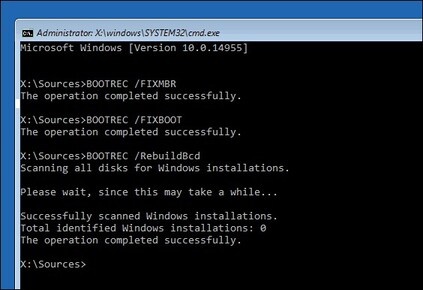
- 명령어를 실행한 후 컴퓨터를 다시 시작합니다. 이제 시스템이 오류 없이 부팅되어야 합니다.
방법 4. MBR 재구축 (가장 권장하는 방법)
위의 모든 방법을 시도해 보았지만 Reboot and Select Proper Boot Device 오류가 여전히 발생하는 경우, 가장 효과적인 해결책은 마스터 부트 레코드(MBR)를 다시 구축하는 것입니다. MBR은 부팅 프로세스의 중요한 구성 요소이며, 손상되거나 파괴되면 컴퓨터가 제대로 부팅되지 않을 수 있습니다.
MBR을 다시 구축함으로써 부팅 프로세스의 무결성을 복원하고 오류를 해결할 수 있습니다.
MBR을 다시 구축하기 위해, 우리는 4DDiG Partition Manager (포디딕 파티션 매니저)를 적극 권장합니다. 직관적인 인터페이스와 강력한 기능을 갖춘 4DDiG Partition Manager를 사용하면 부팅 가능한 WinPE 미디어를 쉽게 생성하고 손상된 MBR/EFI를 복구할 수 있습니다.
다음은 도움이 되는 단계입니다:
4DDiG Partition Manager (포디딕 파티션 매니저) 바로가기▼▼▼
- 1 단계:4DDiG Partition Manager를 설치 및 실행한 다음 USB 플래시 드라이브 또는 CD/DVD를 컴퓨터에 연결합니다. 왼쪽 탐색 모음에서 "파티션 복구"를 선택한 다음 "WinPE 생성"을 선택하여 계속 진행합니다.
4DDiG Partition Manager - 윈도우 파티션 관리 프로그램
4DDiG Partition Manager는 데이터 백업을 위해 새 SSD와 복제 디스크로 시스템을 마이그레이션 하는 데에 도움을 주는 강력한 시스템 마이그레이션 도구입니다. 다음은 4DDiG Partition Manager의 모든 기능
4ddig.tenorshare.com
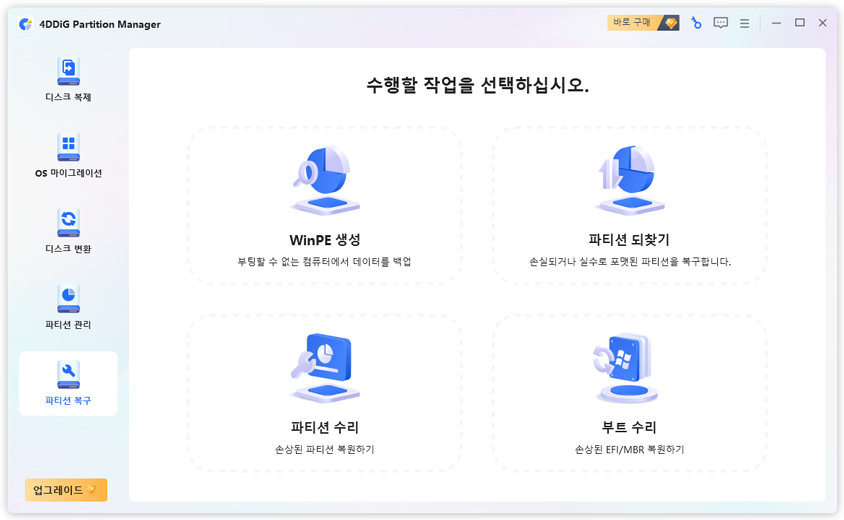
- 2 단계:필요에 따라 WinPE 부팅 가능한 미디어를 생성하는 방법을 선택한 다음 "시작" 버튼을 클릭하여 계속 진행합니다.
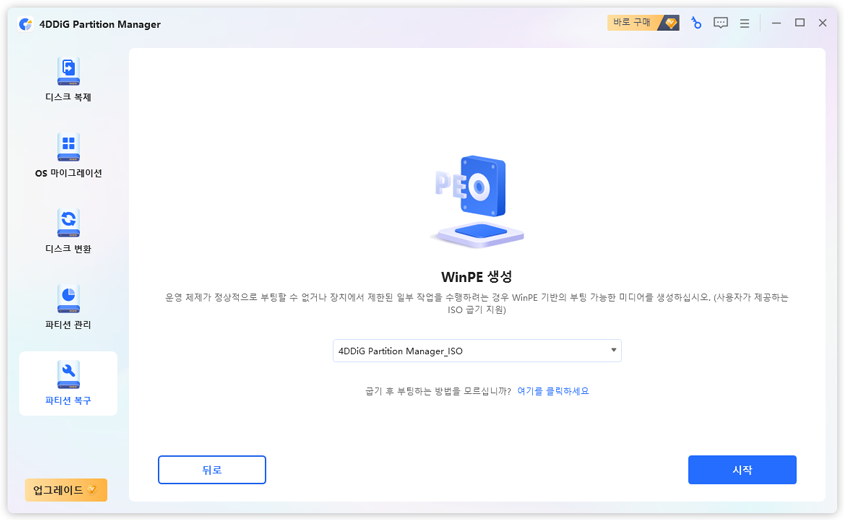
- 3 단계:연결된 USB를 대상 디스크로 선택한 후 계속 버튼을 클릭하면 USB 플래시 드라이브가 포맷된다는 팝업 창이 나타납니다. 내부의 중요한 데이터를 백업했는지 확인한 후 "확실함" 버튼을 클릭하세요.
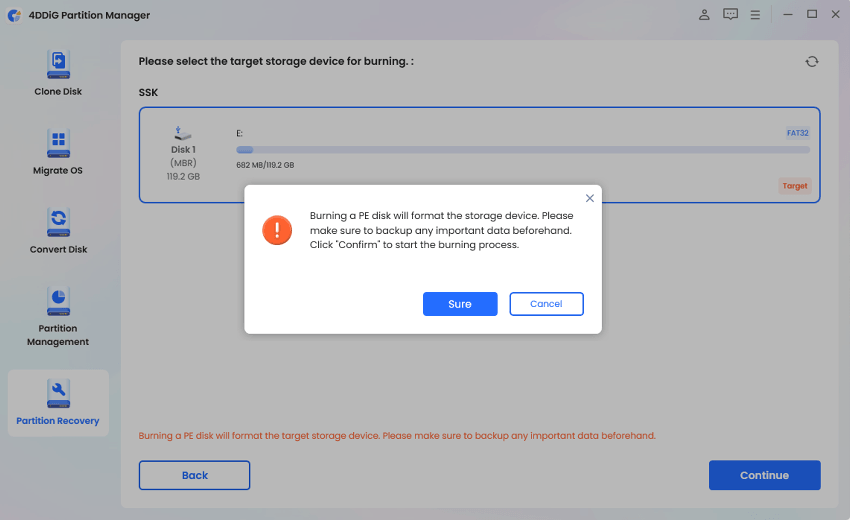
- 4 단계:이제 생성 프로세스가 시작됩니다. WinPE 부팅 가능 USB 드라이브를 생성하는 데 몇 분 정도 걸릴 수 있습니다. 완료되면 "마침"을 클릭하세요.


방법 5. Windows 운영 체제 다시 설치하기
다른 모든 방법이 Reboot and Select Proper Boot Device 오류를 해결하지 못한 경우, Windows 운영 체제를 다시 설치하는 것이 마지막 수단이 될 수 있습니다.
이 과정은 시스템 드라이브를 포맷하고 처음부터 Windows를 다시 설치하는 것을 포함합니다. 이로써 부팅 오류를 일으키는 소프트웨어 문제를 해결할 수 있습니다. 이는 손상된 시스템 파일이나 제대로 작동하지 않는 운영 체제와 같은 근본적인 소프트웨어 문제를 해결할 수 있습니다.
그러나 Windows를 다시 설치하면 시스템 드라이브의 모든 데이터가 손실됩니다. 따라서 이 방법을 진행하기 전에 중요한 파일을 백업하는 것이 중요합니다.
마무리
결론적으로, Reboot and Select Proper Boot Device 오류에 직면하는 것은 괴로운 경험이 될 수 있지만, 올바른 문제 해결 단계를 통해 이를 해결하고 컴퓨터를 원활하게 다시 가동할 수 있습니다.
효율적이고 사용자 친화적인 솔루션을 찾을 때는 4DDiG Partition Manager (포디딕 파티션 매니저)를 고려해 보세요. 이 도구는 부팅 가능한 미디어를 생성하고 손상된 MBR/EFI를 쉽게 복구할 수 있는 강력한 기능을 제공합니다.
'디스크 파티션 관리' 카테고리의 다른 글
| Windows 10/7/XP에서 시스템 32를 삭제하는 방법 (0) | 2024.07.17 |
|---|---|
| 로컬 디스크 D를 정리하는 방법은? 5가지 빠른 방법! (1) | 2024.07.16 |
| 미디어 생성 도구 없이 윈도우에서 부팅 가능한 usb 만들기 (0) | 2024.07.12 |
| PC/PS5/Xbox에서의 사이버펑크 2077의 크기 및 사양에 대해 알아보기 (0) | 2024.07.11 |
| 팔월드 클라우드 저장하는 방법 (0) | 2024.07.10 |